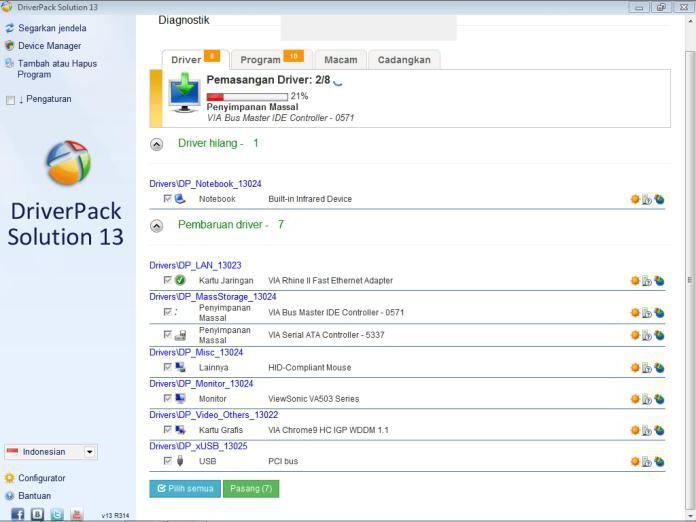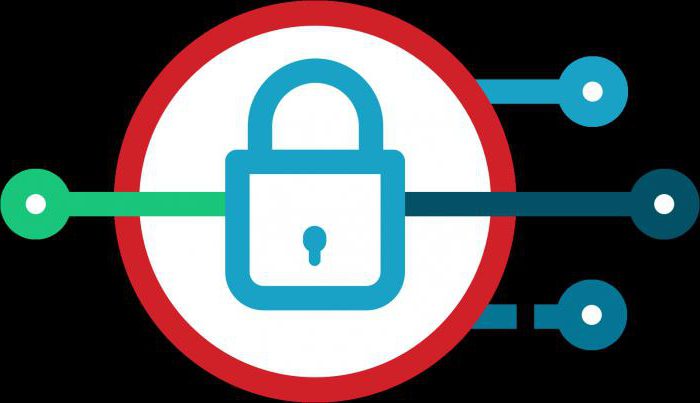Digital signatur av drivere: deaktiver digital signatur verifisering. Deaktiver digital signaturverifisering for drivere i Windows 7
Når du installerer programmer, programmer eller drivereBrukeren kan ha noen problemer med utgiveren av disse produktene. I noen tilfeller kan du få en advarsel om at produktet ikke er digitalt signert, i andre - og programmet kan ikke jobbe på grunn av det faktum at operativsystemet vil blokkere den. Veien ut av denne situasjonen kan bli invalid verifisere digitale signaturer har driverne i Windows 7. Men før du gjør det, la oss se, hva har vi å gjøre.

Hva er det
Selv om deaktivering av digital signaturverifisering av Windows 10-drivere (og alle andre operativsystemer) er et spørsmål om fem minutter, er det alltid nødvendig å vite nøyaktig hvorfor du gjør dette.
Når du utvikler noe programvare,produsenten setter en spesiell etikett på den for å beskytte sitt produkt mot forstyrrelser fra tredjepartsutviklere. Etter bruk av signaturen kan produktet ikke endres uten ødeleggelse, noe som betyr at fraværet av et EDS er et signal om trusselen mot sikkerheten til PCen. Men ikke all programvare uten signatur er farlig. Kanskje er det bare at utvikleren ikke brukte penger på offisielle signaturer. Så døm selv hvor nyttig er den digitale signaturen til driverne. Deaktivering av bekreftelsen av den digitale signaturen vil bare føre til at når du installerer den ukjente programvaren, vil du ikke bli varslet om dette, og operativsystemet vil stille tillatelse til den nye prosessen til å fungere.
sikkerhet
Før deaktivering av digital signaturverifiseringsjåfører, sørg for at du forstår hva du gjør. Det er mange alternativer som du kanskje trenger for å gjøre dette. For eksempel vet du nøyaktig hvor programvaren kom fra og stoler på utgiveren. Videre er du engasjert i utviklingen av programmer og bestemte deg for å teste dine avkom i "felt" -betingelser. I denne situasjonen er blokkering av sjekken den eneste sanne løsningen som en programmerer kan akseptere.

Eller si, du lastet ned spillet gjennom tjenesten"Steam", og det starter ikke, og i kommentarene anbefaler brukere å forby operativsystemet å sjekke driveren. Men i dette tilfellet kan du få det samme som med den beryktede Black Desert. Med henne på datamaskinen for å installere programmet "Thor.exe", som er en tung belastning på systemet og begynner å trappe seg trafikk for Bitcoins på din bekostning.
Som du kan se, er risikoene ikke sammenlignbare i det hele tatt. I alle fall er det opp til deg om du vil risikere systemet for å installere tvilsomme applikasjoner. I tillegg, hvis du gjør noe galt, som instruksjonene sier, kan systemet ditt lide veldig alvorlig. Pass på at du utfører alle handlinger nøyaktig som skrevet.
lasting
Endelig nådde vi grunnleggende informasjonen som vår artikkel ble skrevet til: "Digital signatur av drivere: deaktivering av digital signaturverifisering". Vi starter med den enkleste versjonen.
Du kan konfigurere dette valget når du velger "spesialvalg" for å starte operativsystemet. Dessuten fungerer denne metoden på både de "syv" og alle påfølgende versjoner av operativsystemer.
- For å bruke dette tipset i Windows 7,trykke F8 under oppstarten PC. Etter det, vil menyen vises der du kan velge "Deaktiver Driver signatur verifisering obligatorisk."
- Alt er litt mer komplisert når vi snakker omWindows 8. Åpne det høyre "rullegardin" -panelet og velg "Alternativer". Deretter går du til "Endre ...". Følgende passeringsmeny vises. I delen "Oppdater og gjenopprett" velger du det andre alternativet og angir de spesifikke alternativene. Deretter starter du på nytt. Som et resultat åpnes et annet vindu foran deg. Vi sender til "Diagnostics", og deretter til "Parametre ...". Klikk på "Tilbakestill" og velg ønsket alternativ.
- Med "ti" er alt det samme som forrige versjon.
Som du kan se, digitale signaturer i Windows 7er frakoblet mest enkelt i dette tilfellet. Det er imidlertid flere generelle alternativer som passer for de fleste operativsystemer. Det er også verdt å merke seg at denne metoden bare er bra hvis du trenger å installere drivere. Det er sannsynlig at neste normale oppstart av operativsystemet, de kan slutte å jobbe.

administrasjon
Det er verdt å nevne umiddelbart. I Windows 10 Basic er denne funksjonen ikke tilgjengelig, men det fungerer bra i Pro-versjonen. I tidligere operativsystemer fungerer denne metoden også uten problemer.
For å bruke denne funksjonen, viDu må starte gruppepolicyredigereren. For å gjøre dette, åpne "Start" -menyen. Nederst på skjermen er det en søkeboks. I det må du skrive inn gpedit.msc. I tillegg er det en annen måte å starte denne tjenesten på. Trykk på Win + R-tastekombinasjonen. I dialogboksen som åpnes, skriv inn kommandoen.
Når du har tastet inn, vises kontrollmenyen foran deggruppepolitikk. I venstre halvdel av vinduet, gå til "treet" av mappene på følgende måte. Finn først "Brukerkonfigurasjon". I den åpner du "Administrative maler". Deretter må du gå til "System", og deretter til "Driverinstallasjon".
På slutten av "banen" i det høyre vinduet vises trepunkt, hvorav den ene er "Digital signatur av drivere" som vi leter etter. Den digitale signaturen er deaktivert fra den interne menyen. Klikk to ganger på ønsket element, og det tilsvarende vinduet vises. Etter det har du to alternativer:
- I rullegardinlisten velger du bare "Deaktiver". Etter dette vil denne funksjonen slutte å virke i det hele tatt, og vil bare fortsette sin aktivitet etter at du har gjort den samme operasjonen på nytt.
- La varen "Aktiver" velges, men rett under, i handlingsalternativene, angi "Hopp over usignerte drivere".

Kommandolinje
Det neste alternativet, hvordan du deaktiverer verifiseringDen digitale signaturdriveren i Windows er skjult i evnen til å håndtere kommandolinjen. Denne metoden er å foretrekke hvis du har muligheten til å starte konsollen, men selve skallet virker med vanskeligheter.
Det er to sett med kommandoer som du må skrive inn for at denne metoden skal fungere. I dette tilfellet må du alltid inkludere kommandolinjen i administrasjonsmodus. Så, her er hva du må skrive inn.
- I begge tilfeller trenger du kommandoen bcdedit.exe. Ellers vil bare de tilleggsparametrene som er angitt av set-tasten, avvike. Når du har registrert deg, angi alternativet nointegritychecks ON. Dette er viktig: du må "inkludere" dette alternativet, fordi det er ansvarlig for å deaktivere signaturverifiseringen. Hvis du trenger å få alt tilbake, skriv bare samme kommando, bare med AV-parameteren.
- Det andre alternativet krever at du registrerer et lagto ganger. Bare som parametere vil det være nødvendig å først angi loadoptions DISABLE_INTEGRITY_CHECKS, og deretter TESTSIGNING ON. Etter at du har angitt hver operasjon, bør du motta en melding som sier at operasjonen var vellykket.
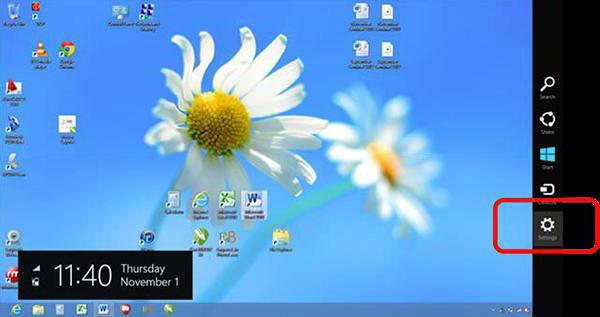
forfalskning
Hvis du blir forstyrret av den digitale signaturen til driverne,deaktivering av verifisering av en digital signatur er ikke det eneste mulige alternativet. Du kan alltid prøve å signere sjåføren selv. Så å si, å forgjøre signaturen slik at operativsystemet vil betrakte dem ekte. Denne metoden fungerer imidlertid bare på "Seven". I nyere operativsystemer er denne funksjonen ikke tilgjengelig.
Kort sagt, denne metoden vil inneholde tre trinn:
- Opprett et sertifikat.
- Legg det til lageret av klarerte utgivere og sertifiseringsmyndigheter.
- Signer sjåføren.
Generelt er prosedyren ganske komplisert ogulovlig, så vi vil ikke seriøst vurdere det her. Og i tilfelle av installasjonen av den ferdige programvaren, vil denne metoden ikke hjelpe oss, fordi invadere utarbeidet og konfigurert feil filer er rett og slett farlig for integriteten til programmet og dets funksjoner.
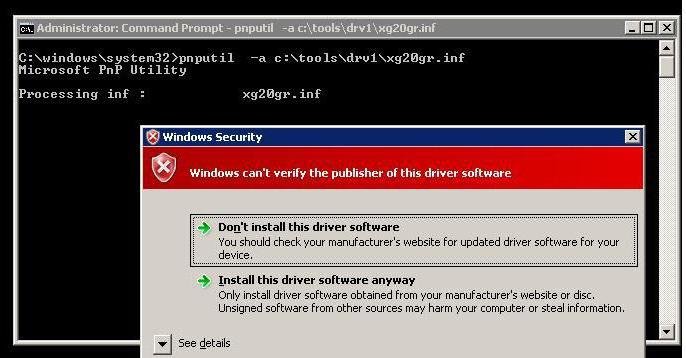
sammendrag
I dag har vi gjennomgått mange forskjelligemåter å oppnå den oppgaven som venter oss, som kan dra nytte av noen, selv de mest uvitende bruker. Bare noen få ganger godt tenke på hvor lønnsomt du utsetter datamaskinen i fare, og hvordan berettiget ønske, for eksempel spille et dataspill, og deretter å miste mye av personlige data fra datamaskinen på grunn av det faktum at ikke bekrefte den digitale signaturen til sjåføren. Slå av digital signatur verifisering må utføres kun i ekstreme tilfeller.
Som en ekstra anbefaling ergi råd om følgende. Når du har fullført alle operasjoner med usignerte drivere, returnerer du alle innstillinger til stedet. Du vet aldri i hvilket øyeblikk denne eller den tjenesten kan være nyttig.